Vous êtes dans une situation d'urgence absolue : vous utilisez un PC qui n'est pas le vôtre et vous devez absolument terminer la rédaction d'un document important. Pendant la journée, vous devrez livrer ce texte à l'école ou au bureau mais, sur l'ordinateur que vous utilisez, il n'y a pas de logiciel avec vérification orthographique. Et maintenant comment comptez-vous faire pour vérifier que vous n'avez pas fait d'erreurs et éviter d'aussi mauvais chiffres lors de la remise du document ? Vous ne pouvez pas me répondre ? Alors vous n'avez évidemment jamais entendu parler de la possibilité d'utiliser des outils web populaires qui vous permettront de corriger les fautes d'orthographe.
Comment dites-vous? Vous n'en avez jamais entendu parler car vous n'avez pas encore d'expérience dans l'utilisation des ordinateurs ? Ne vous inquiétez pas, je suis ici prêt à vous aider une fois de plus. Si vous avez cherché sur Internet un guide qui vous expliquerait comment corriger les fautes d'orthographe, sachez que vous avez eu beaucoup de chance d'être sur mon site. Compte tenu de mon énorme connaissance des ressources Web et des procédures d'utilisation des ressources offertes par l'informatique, je peux vous fournir divers conseils à cet égard.
Au cours de ce didacticiel, en effet, je vais vous expliquer étape par étape comment vous pouvez corriger les fautes d'orthographe grâce à l'utilisation d'outils Web et de programmes faciles à utiliser. Ce tutoriel est également adapté à ceux qui débutent dans le monde de la technologie, alors rassurez-vous, vous n'aurez besoin d'aucune expérience, surtout parce que cela vous guidera pas à pas. Donc, si vous êtes prêt à commencer, je vous suggère de vous asseoir confortablement ; Je vous souhaite une bonne lecture.
Index:
- Comment corriger les fautes d'orthographe (outil en ligne)
- Comment corriger les fautes d'orthographe (logiciel)
Comment corriger les fautes d'orthographe (outil en ligne)
Lorsqu'il s'agit de corriger des fautes d'orthographe, on pense souvent qu'il est strictement nécessaire de télécharger un logiciel ou même de débourser de l'argent pour acheter une licence. C'est vrai dans certains cas, mais pas dans tous.
En effet, il existe des outils en ligne qui permettent de vérifier gratuitement l'orthographe d'un texte en 2022na, mais aussi dans d'autres langues, comme l'anglais, le français et bien d'autres. C'est pour cette raison que dans les prochains paragraphes je vais vous parler de quelques outils en ligne de correction orthographique qui pourraient très bien être pour vous.
Correcteur orthographique
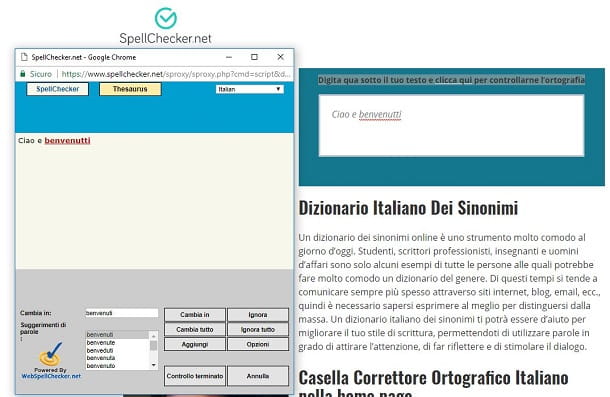
Le premier service web dont je veux vous parler et qui vous permettra de corriger d'éventuelles fautes d'orthographe dans un texte est Correcteur orthographique. Ce service gratuit il vous permet de corriger l'orthographe des textes en ligne, sans avoir à installer de logiciel ou de plug-in supplémentaire sur votre PC. Il prend en charge toutes les principales langues du monde (y compris 2022no) et fonctionne sur tous les navigateurs les plus utilisés (par exemple Internet Explorer, Firefox et Chrome). Si vous souhaitez savoir comment utiliser ce service, je vais vous expliquer comment cela fonctionne.
La première étape consiste à se connecter au site Web du correcteur orthographique. Après avoir ouvert le site Web, vous verrez l'entrée en haut au centre Langue : anglais – États-Unis; à ce stade, si vous souhaitez changer la langue utilisée (par exemple la langue 2022na), cliquez sur le bouton Modifier, qui est à côté. Une fenêtre apparaîtra alors dans laquelle vous devrez cliquer sur la langue dont vous souhaitez vérifier l'orthographe. Dans ce guide, je choisirai la langue 2022n – 2022no.
Attendez maintenant que la page se recharge et collez (ou écrivez) un texte dans la case située en haut au centre. Après avoir saisi le texte dans la case, cliquez sur le libellé Cliquez ici qui se trouve dans la phrase Tapez votre texte ci-dessous et cliquez ici pour vérifier l'orthographe. Une nouvelle fenêtre s'ouvrira alors qui vous informera de toute faute d'orthographe, le cas échéant, dans le texte que vous avez saisi.
Dans cette fenêtre vous pourrez alors afficher en rouge le mot incorrect issu de la vérification effectuée par Spellchecker. En bas, dans la fenêtre, vous verrez également le terme que le service juge le plus correct ; vous le trouverez indiqué dans la case Remplacer par.
Si le terme ne correspond pas tout à fait à ce que vous vouliez écrire à l'origine, recherchez-le dans la liste étiquetée avec l'entrée Suggestions de mots. Si ce n'est pas dans cette liste non plus, retournez à la boîte Remplacer par et personnellement changer le terme pour le bon.
Quelle que soit l'action que vous avez entreprise, cliquez ensuite sur le bouton Changer, situé dans la partie droite de la fenêtre. Si vous pensez, ou êtes averti, que l'erreur s'est répétée plusieurs fois dans le texte, cliquez sur le bouton Changez tout. Si le terme est correct, mais pour le correcteur orthographique il n'existe pas, alors cliquez sur le bouton Ajouter ou cliquez simplement sur le bouton ignorer o Ignorer tout.
Lorsque la vérification orthographique est terminée, vous pouvez choisir deux options : ou cliquez sur le bouton annuler, mais aucune correction que vous avez apportée ne vous sera enregistrée ; ou vous pouvez cliquer sur le bouton Contrôle terminé. Avec cette dernière option, le texte avec les corrections que vous venez d'apporter vous sera renvoyé dans la case.
Vous pouvez ensuite sélectionner tout le texte (cliquez à l'intérieur de la case, suivi de CTRL + A) et copiez le texte de la boîte (CTRL + C), en le collant (CTRL+V) dans un document ou à tout autre endroit où vous souhaitez copier le texte nouvellement corrigé.
Vous pouvez également modifier les paramètres du correcteur orthographique en cliquant sur le bouton Options. Lors de la vérification orthographique, il est vérifié que le terme que vous avez écrit existe dans le vocabulaire de la langue que vous avez sélectionnée. S'il y a des termes particuliers dans le texte, ceux-ci peuvent être signalés comme incorrects ; cependant, ce sont des termes qui, dans le contexte du texte, sont plutôt corrects.
Par exemple, disons que dans le texte vous mentionnez le nom scientifique du chien : Canis lupus familiaris. Le correcteur orthographique peut vous signaler cela comme une erreur. Si vous aviez tout écrit en majuscules et activé dans le Options la boîte Ignorer les mots majuscules, le correcteur orthographique aurait ignoré l'erreur alléguée. Vous pouvez également ignorer les erreurs résultant de noms de domaine, mots avec majuscules et minuscules e des mots avec des chiffres. Puis clique Ok pour enregistrer les paramètres de vérification orthographique.
Autres outils en ligne

Quant à la correction des fautes d'orthographe via des outils en ligne, je peux vous en suggérer tant, aussi parce que de nouveaux sont toujours ajoutés, avec des fonctionnalités de plus en plus avancées. J'énumère donc ceux qui, à mon avis, sont simples et fiables pour votre objectif. Evidemment, évaluez tous les services que je vous propose, afin d'identifier celui qui correspond le mieux à vos besoins.
- LanguageTool.org : est un outil en ligne qui permet d'écrire un texte et de vérifier son orthographe correcte. Il prend en charge plus de vingt langues et vous pouvez l'utiliser libre. Vous pouvez, si vous le souhaitez, souscrire à un plan d'abonnement, par exemple, pour augmenter le nombre de caractères dans le texte à vérifier (la base est de 20 XNUMX) et télécharger des extensions pour Firefox et Chrome. Vous pouvez consulter les plans d'abonnement via ce lien.
- ControlOrtografico.net : cet outil en ligne gratuit prend en charge une douzaine de langues différentes. C'est simple à utiliser - tapez simplement votre texte, puis cliquez sur le bouton chèque. Tous les mots surlignés en rouge sont des mots potentiellement incorrects. En cliquant dessus, vous pouvez voir la suggestion de correction.
- Translated.net : ce service Web gratuit propose quelques outils sur les langues, l'un d'eux est le correcteur orthographique, disponible en plusieurs langues, dont 2022no. Comme avec les autres outils, après avoir saisi le texte, il suffit de cliquer sur les mots soulignés en rouge, pour recevoir la suggestion de la correction orthographique.
Comment corriger les fautes d'orthographe (logiciel)
Il existe de nombreux logiciels de traitement de texte (et pas seulement) qui contiennent une fonction de vérification orthographique pour toute erreur commise lors de la frappe. Je vous parlerai ensuite dans les prochains paragraphes de certains logiciels qui pourraient vous convenir.
Programmes de traitement de texte

Il existe plusieurs programmes de traitement de texte, tels que Microsoft Word, LibreOffice, OpenOffice et autres, qui ont une fonction de vérification orthographique du texte présent dans le document lui-même. Ce n'est pas souvent une fonctionnalité très avancée, mais c'est certainement un outil efficace pour résoudre les erreurs vraiment grossières qui auraient pu être évitées lors de la frappe.
Par exemple, si vous utilisez Microsoft Word, dans l'onglet Revisione il y a un bouton nommé Vérification de l'orthographe et de la grammaire. Lorsque vous cliquez dessus, une fenêtre s'ouvrira à droite qui vous proposera toutes les erreurs présumées que Word a analysées, vous proposant des suggestions pour corriger le texte. Souvent, cependant, lors de l'écriture dans un document texte, il est normal de taper des mots qui ne sont pas connus dans le vocabulaire 2022no. Par exemple, si vous entrez le mot outil, celui-ci ne sera probablement pas reconnu comme un terme de langue 2022na et sera donc marqué en rouge. Ce sera à vous de décider si vous souhaitez l'ajouter au dictionnaire interne de Microsoft Word ou simplement ignorer l'erreur.
Si vous utilisez à la place LibreOffice Writer, j'en ai parlé dans mon guide, le correcteur orthographique est accessible en cliquant sur l'item instruments, situé dans la barre horizontale en haut. Vous devrez ensuite sélectionner l'élément dans le menu contextuel Épellation et grammaire.
Ces contrôles sont également disponibles dans les versions en ligne de programmes tels que Microsoft Word en ligne e Google Docs. Dans ce dernier, la fonctionnalité est disponible dans Outils> Vérification orthographique. Sur Microsoft Word Online, cependant, l'outil en question est disponible sur Révision> Orthographe et grammaire.
Navigateur de navigation Web

Au lieu de cela, supposons que vous ne souhaitiez pas utiliser de logiciel de traitement de texte, mais que vous ayez simplement besoin d'un correcteur orthographique lorsque vous naviguez sur le Web. Les navigateurs disposent souvent d'une fonction de vérification orthographique native pour le texte saisi.
Par exemple, si vous écrivez un commentaire ou publiez sur Facebook via votre navigateur Google Chrome, cela vous avertira de toute faute d'orthographe avec un soulignement rouge. En cliquant avec le bouton droit sur le terme en surbrillance, vous verrez les suggestions de correction. Vous devrez ensuite cliquer sur l'indice correct pour appliquer le changement.
Si vous souhaitez plutôt vous fier aux extensions de votre navigateur, vous pouvez en ajouter qui peuvent vous aider à vérifier les fautes d'orthographe. Il n'y en a pas beaucoup, je vais donc vous montrer ci-dessous ceux qui pourraient vous convenir.
- Correcteur orthographique pour Chrome : Bien que Chrome n'ait pas besoin d'un outil de vérification orthographique, avec l'installation de cette extension libre vous pouvez toujours vérifier. Mettez simplement en surbrillance le texte, puis cliquez dessus avec le bouton droit de la souris, en sélectionnant l'élément Vérification orthographique. Une fenêtre analysera le texte pour vous montrer d'éventuelles erreurs et suggestions.
- Grammaire : est une extension libre qui permet la vérification orthographique et grammaticale, en installant une extension sur les principaux navigateurs tels que Edge, Chrome, Firefox et Safari. Cependant, il ne prend en charge que la langue anglaise et il est possible de souscrire à un plan d'abonnement pour ajouter certaines fonctionnalités.
- Dictionnaire 2022no : c'est un dictionnaire gratuit qui peut être ajouté à Firefox pour vérifier en temps réel les fautes d'orthographe qui peuvent être commises lors de la saisie de textes sur le Web.


























